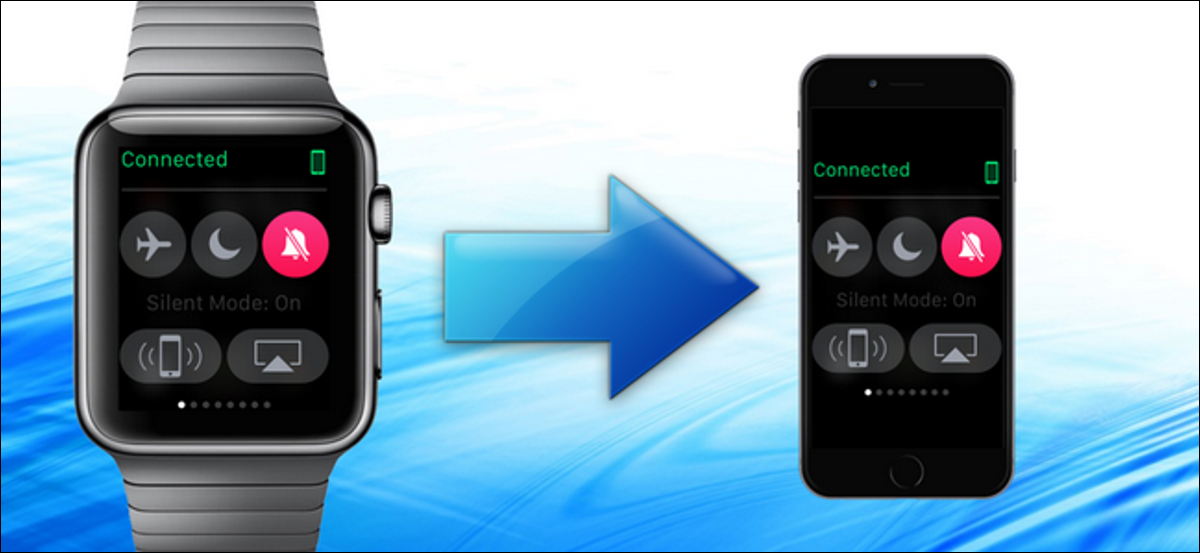
Votre Apple Watch vous est vraiment utile et vous souhaitez partager des choses comme vos réalisations en matière de forme physique et d'activité, votre cadran de montre personnalisé, les messages que vous recevez et à peu près tout le reste sur l'écran de votre montre. Par chance, il est très facile de faire une capture d'écran de votre montre.
EN RELATION: Comment personnaliser, ajouter et supprimer des visages de l'Apple Watch
De watchOS 3, vous devez activer la fonction de capture d'écran sur votre montre. Non activé par défaut. Pour faire ceci, abra la aplicación Watch y toque “Général” en la pantalla My Watch. Après, desplácese hacia abajo y toque el botón deslizante “Habilitar capturas de pantalla” pour passer au vert.
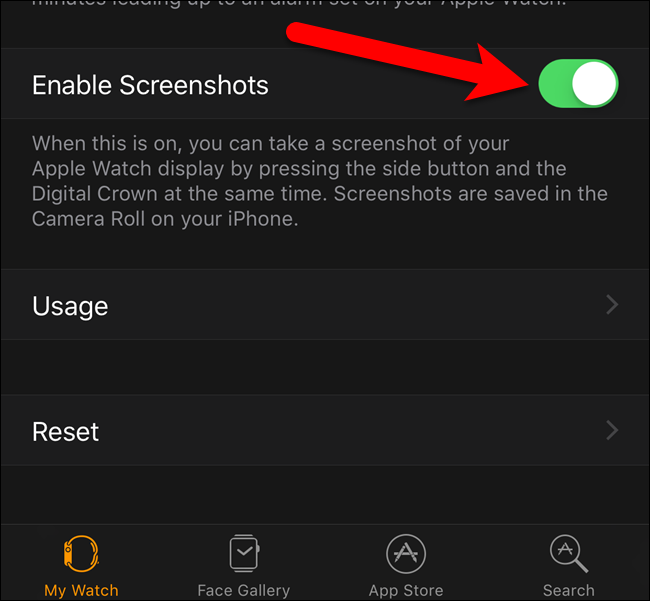
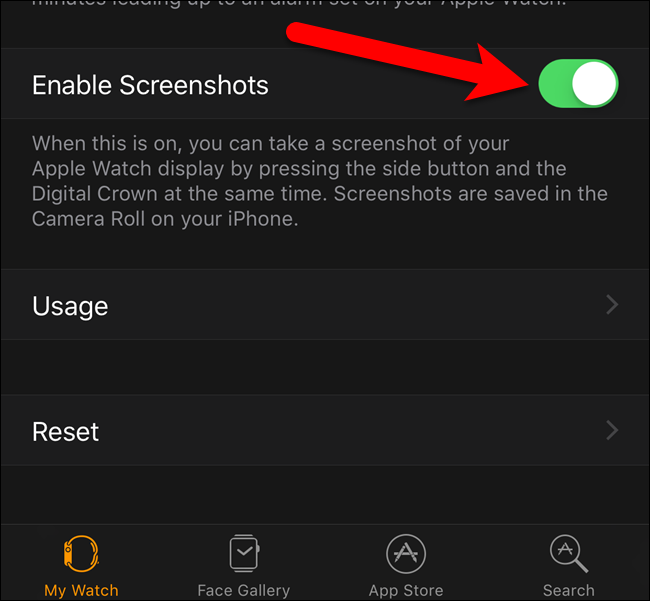
Une fois que vous avez activé la fonction de captures d'écran sur votre montre, ouvrir le cadran de l'horloge, le quai, une application ou une notification que vous souhaitez capturer et organiser les choses exactement comme vous voulez qu'elles apparaissent dans la capture d'écran. Appuyez et maintenez enfoncé le bouton latéral brièvement et immédiatement, et brièvement, appuyez sur la couronne numérique.
REMARQUE: Si vous maintenez le bouton latéral enfoncé pendant longtemps, vous verrez l'écran qui vous permet d'éteindre la montre ou de la mettre en mode réserve de marche. Si cela arrive, repoussez la couronne numérique là où vous étiez.
L'écran de votre montre deviendra brièvement blanc et vous sentirez un toucher sur votre poignet. Si vous avez activé le son sur votre montre, vous entendrez également le son de l'obturateur de l'appareil photo.
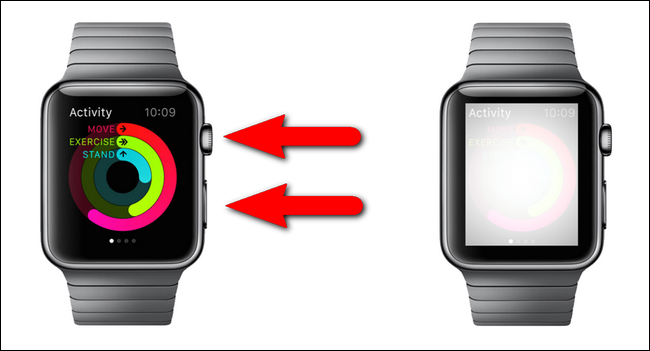
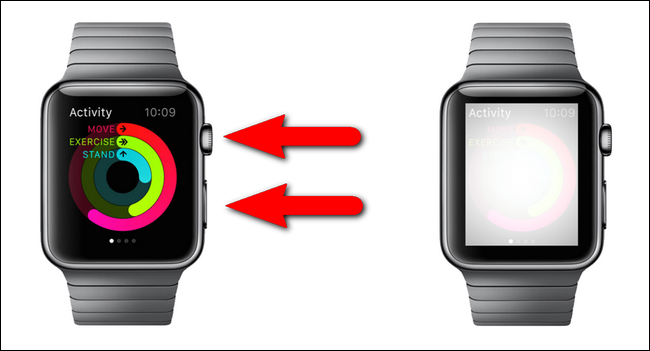
La capture d'écran n'est pas enregistrée sur votre montre. Se transfiere de forma directa a su iPhone a la aplicación “Photos”. Touchez l'icône “Photos” sur l'écran d'accueil de votre téléphone.
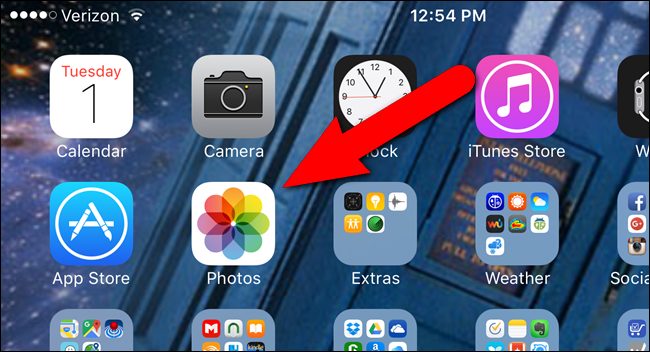
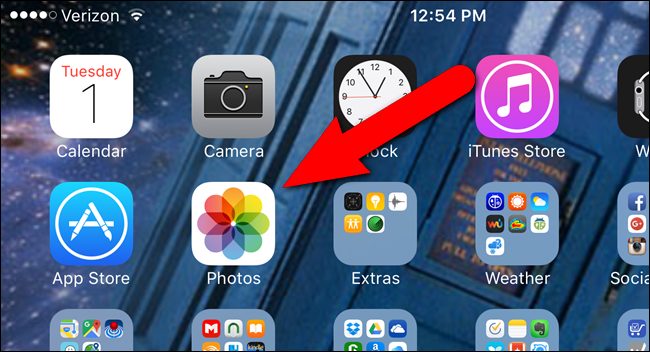
Las capturas de pantalla del reloj se guardan en el álbum “Pellicule”. Si la pantalla “Albums” dans l'application “Photos” no se muestra hoy en día, Toucher “Albums” en bas de l'écran.
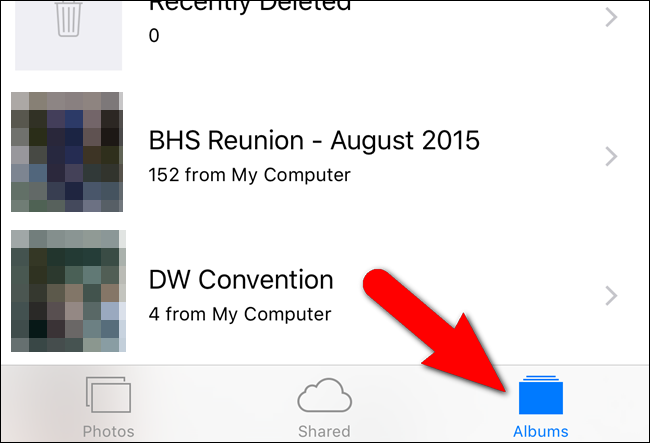
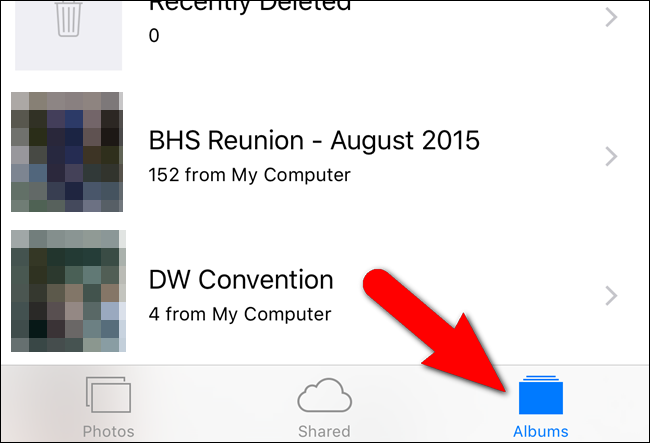
Toucher “Pellicule” en el listado de álbumes.
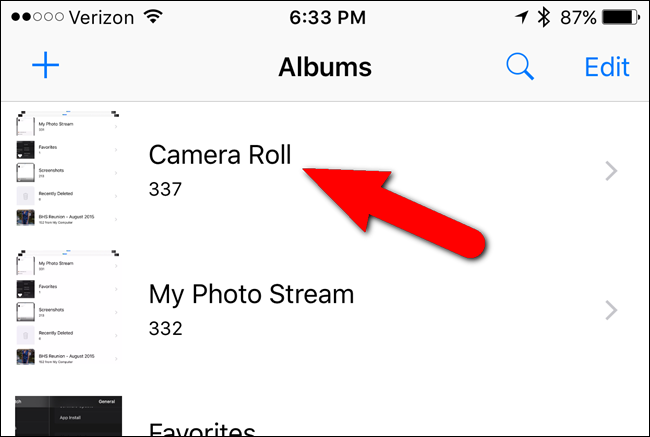
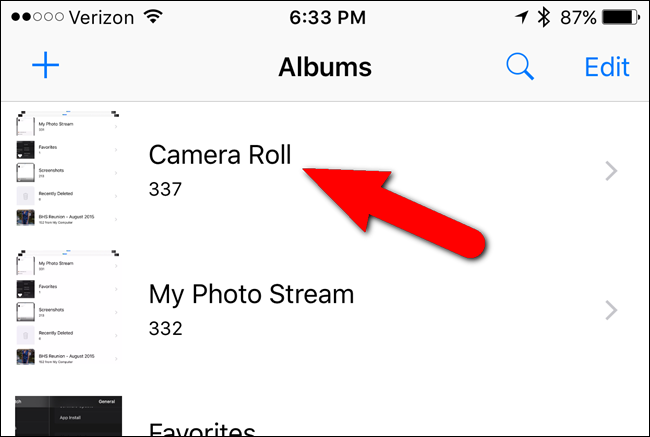
En el álbum “Pellicule”, appuyez sur la capture d'écran à laquelle vous souhaitez accéder.
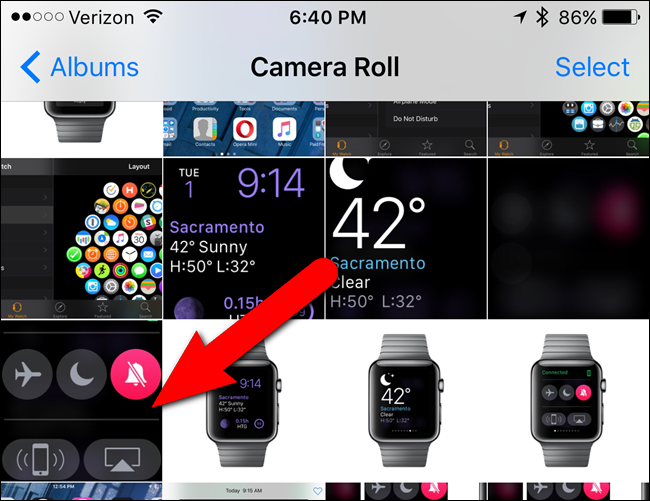
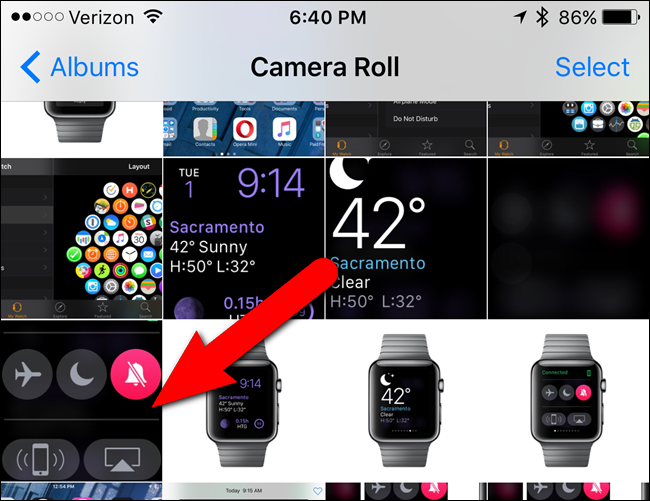
La photo est affichée sur un écran avec quelques options en bas de l'écran. Vous pouvez toucher l'icône du cœur pour ajouter l'image à votre album Favoris, touchez l'icône de la corbeille pour supprimer l'image ou partagez l'image en touchant l'icône pour partager, quelle est la case avec la flèche vers le haut.
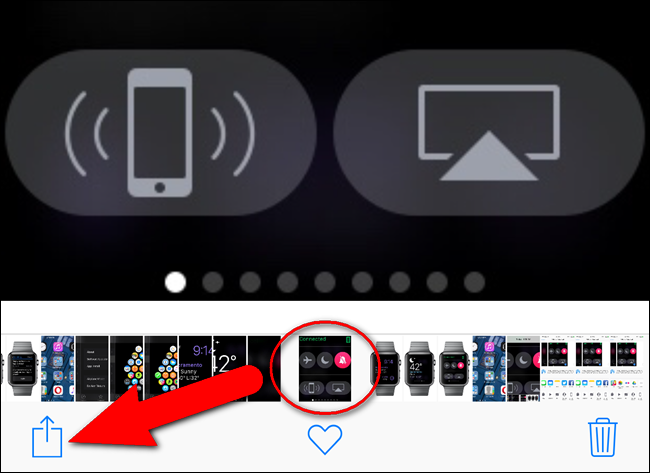
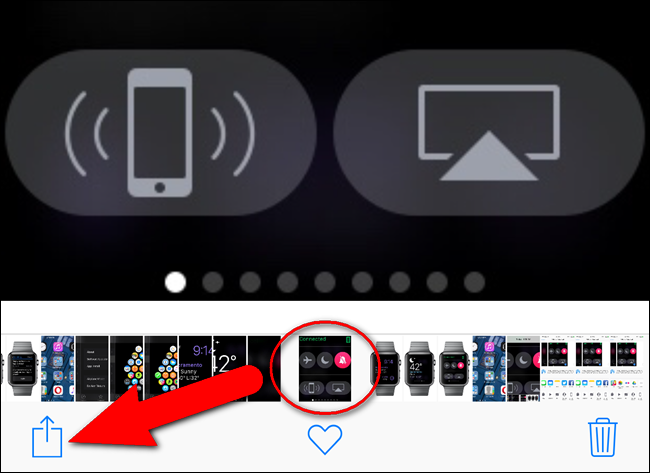
EN RELATION: Comment personnaliser le menu de partage iOS
Le système de partage iOS vous permet d'envoyer quelque chose de l'application actuelle vers une autre application sur votre téléphone. El cuadro con la flecha hacia arriba accede al sistema de “hoja de compartir”, ou partager le menu, ce qui est très utile et personnalisable. Consultez notre article sur la personnalisation et l'utilisation du menu de partage iOS.






